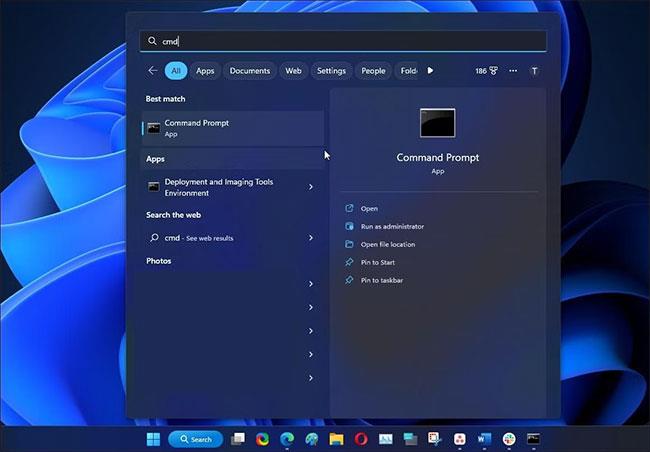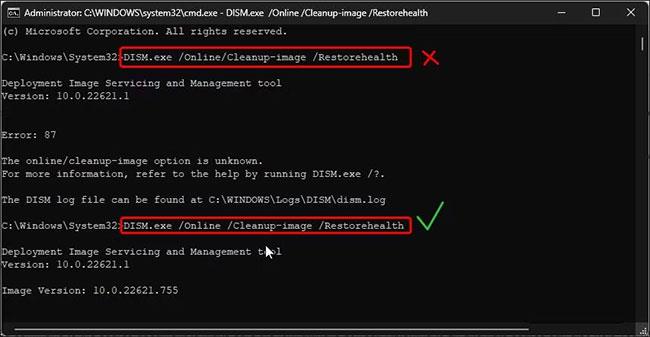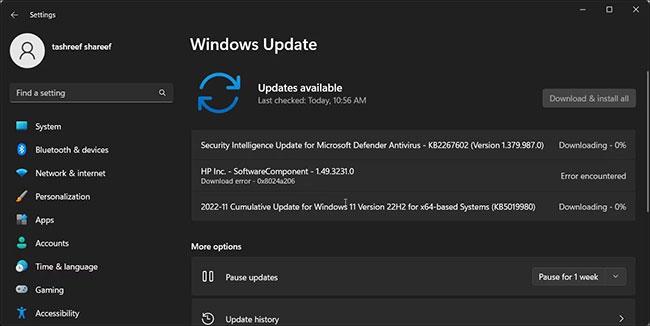Windows 11 og 10 tölvur eru með innbyggðum bilanaleitar- og viðgerðarverkfærum til að laga algengustu kerfisvandamálin. Deployment Imaging Servicing Management (DISM) tólið er háþróað kerfisviðgerðarverkfæri sem getur fundið og lagað mikilvægar Windows villur á tölvum.
DISM er skipanalínuforrit. Þú getur notað það með fyrirfram skilgreindum skipunum til að framkvæma viðgerðir, fjarlægja og setja aftur upp valfrjálsa eiginleika og mörg önnur verkefni. Hins vegar gefur tólið stundum skilaboðin "DISM villa 87: færibreytan er röng" þegar þú reynir að framkvæma skipun.
Hér er það sem veldur DISM villa 87 og hvernig þú getur lagað það á Windows.
Hvað veldur DISM villa 87?
Villur geta komið upp af ýmsum ástæðum. Oft er DISM 87 villunni fylgt eftir með villuboðum. Þú gætir séð eftirfarandi villuboð með DISM villa 87:
- Færibreytan er röng.
- Valkostir óþekktir.
Hér eru nokkrar algengar orsakir villunnar:
- Ekki keyra skipanir í Command Prompt með stjórnandaréttindi.
- Rangt snið skipunar. Að auki getur röng skipun einnig valdið vandamálum.
- Skemmdar eða gallaðar Windows uppfærslur geta einnig stuðlað að vandamálinu.
Sem betur fer geturðu lagað villuna fljótt með því að skoða DISM skipunina fyrir rangt snið og stjórnunarvandamál. Hér er hvernig á að gera það.
Hvernig á að laga DISM 87 villu á Windows 10/11
1. Keyra skipunina í Command Prompt með admin réttindi
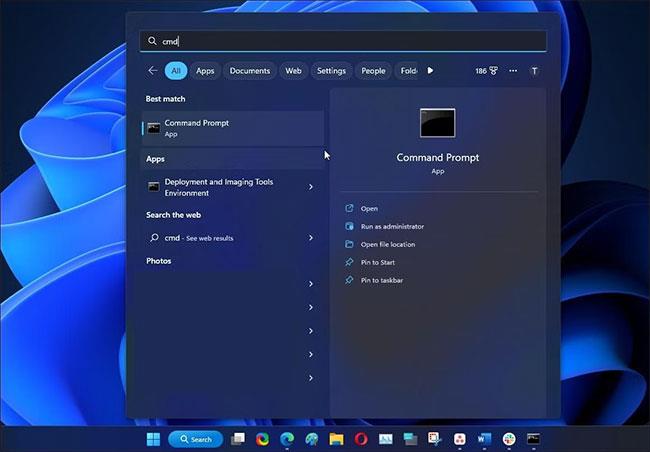
Keyra Command Prompt með admin réttindi
DISM skipanalínutólið krefst þess að þú keyrir skipunina með fullum stjórnandaréttindum. Fylgdu þessum skrefum til að opna Command Prompt með admin réttindi og framkvæma síðan skipunina þína.
1. Ýttu á Win takkann og skrifaðu cmd.
2. Næst skaltu hægrismella á CMD og velja Run as administrator .
3. Reyndu nú að framkvæma DISM skipunina til að sjá hvort villan sé leyst.
2. Athugaðu hvort rangt skipanasnið sé
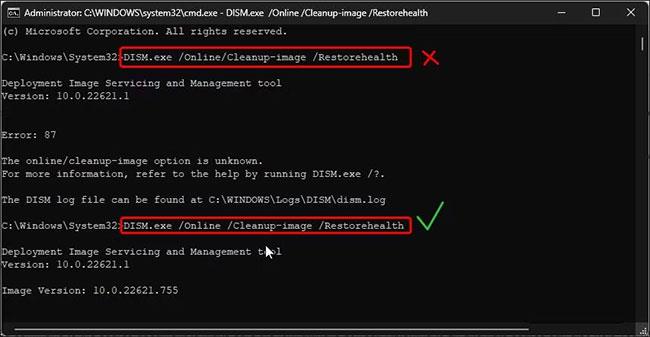
Staðfestu DISM Windows skipanasnið
Notkun rangt skipanasnið er algeng orsök DISM villu 87. Ef þú afritaðir skipunina úr skjali skaltu ganga úr skugga um að bilið á milli skipana sé rétt.
Til dæmis, ef þú vilt keyra DISM Cleanup-Image skipunina, myndi það líta svona út - DISM.exe /Online /Cleanup-image /Restorehealth - Athugaðu að hvert fremsta skástrik þarf bil.
Rangt snið:
DISM.exe /Online/Cleanup-image /Restorehealth
Rétt snið:
DISM.exe /Online /Cleanup-image /Restorehealth
Berðu saman skipunina þína sem var slegin inn við upprunaskjalið til að tryggja rétt snið. Að hafa samráð við annan uppruna getur einnig hjálpað þér að leysa vandamál með skipanir og snið.
3. Leitaðu að Windows uppfærslum
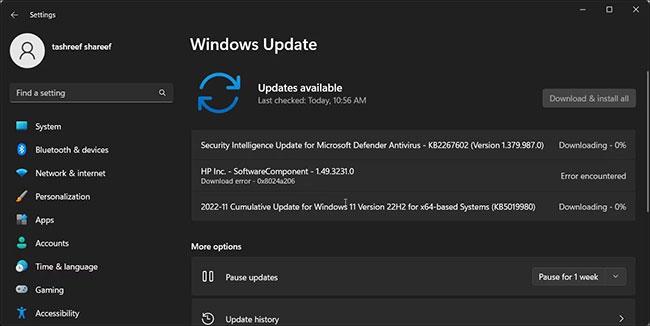
Leitaðu að Windows uppfærslum
Athugaðu hvort einhverjar uppfærslur séu í bið fyrir tölvuna þína. Windows uppfærslur hjálpa oft til við að bæta árangur og laga villur. Athugaðu hvort mikilvæg uppfærsla sé tiltæk og settu hana upp til að sjá hvort það lagar villuna.
4. Framkvæmdu Windows viðgerðaruppsetningu
Viðgerðaruppsetning getur hjálpað þér að setja upp Windows stýrikerfið aftur án þess að fjarlægja forrit og gögn úr tölvunni þinni. Þetta virkar eins og Windows uppfærsla sem gerir þér kleift að setja upp nýja útgáfu af stýrikerfinu aftur án þess að eyða núverandi skrám og forritum.
Ef uppfærslan virkar ekki skaltu reyna að endurheimta Windows tölvuna þína í verksmiðjustillingar . Með endurstillingarvalkostinum geturðu valið að geyma gögnin þín og setja upp stýrikerfið aftur. Hins vegar mun þetta fjarlægja öll forrit frá þriðja aðila í ferlinu.
Venjulega er DISM villa 87 tilvik um að skipun sé rangt sniðin. Vertu viss um að staðfesta skipunina - rangt bil þegar skipunin er framkvæmd mun valda villum. Að auki skaltu keyra DISM skipunina í skipanalínunni með stjórnandarétti til að laga öll leyfisvandamál.